Анонимный сервер jabber: Jabber для компьютера — скачать Джаббер для ПК на русском языке
Jabber сервер с доменной авторизацией на eJabberd
До этого времени я использовал OpenFire c ntlm патчем для реализации Jabber сервера с доменной авторизацией в Windows среде. Все это жрало память, использовало не очень любимую мной java платформу, зато все просто устанавливается, настраивается, мониторится. Клиентом была Miranda т.к. она быстра, жрет мало памяти, очень хорошо расширяется, настраивается, к тому же для меня удобно распространять. Я сделал так: разместил миранду на общей кластеризованной шаре, поправил в Mirandaboot.ini
ProfileDir=\\cluster\program files\Miranda IM\Profiles
Создал эталонный файл miranda.dat (профиль с доменной авторизацией) и разместил его также на шаре.Все профили хранятся на шаре, все запускают одну версию Miranda. Через GPO в автозагрузку падает ярлык на запуск Miranda, профиль miranda.dat копируется в \\cluster\program files\Miranda IM\Profiles\%username%\%username%.dat. У решения есть минусы. Можно сделать распространение каждому отдельно, также через GPO. Теперь есть вариант запустить Jabber сервер на Ubuntu c доменной авторизацией.Пока надеюсь запустить на Ubuntu 14.04 Trusty Tahr, но заработало пока только на Ubuntu 13.04, но я уверен, что будет работать и на saucy, quantal и precise.
Теперь есть вариант запустить Jabber сервер на Ubuntu c доменной авторизацией.Пока надеюсь запустить на Ubuntu 14.04 Trusty Tahr, но заработало пока только на Ubuntu 13.04, но я уверен, что будет работать и на saucy, quantal и precise.
Имя домена Contoso.com, контроллер домена server-dc 192.168.1.2 имя хоста ejabber 192.168.1.10.
В корне ActiveDirectory есть юзер root и adquery
Настройка сети:
sudo nano /etc/network/interfaces
auto lo
iface lo inet loopback
allow-hotplug eth0
iface eth0 inet static
address 192.168.1.10
netmask 255.255.255.0
gateway 192.168.1.100
dns-nameservers 192.168.1.2
dns-search contoso.com
Т.к. Ubuntu 13.04 уже не поддерживается, то
sudo sed -i -re ‘s/([a-z]{2}\.)?archive.ubuntu.com|security.ubuntu.com/old-releases.ubuntu.com/g’ /etc/apt/sources.list
sudo nano /etc/apt/sources.list
Добавляем:
deb http://ppa.launchpad.net/ngroot/ejabberd-gssapi/ubuntu raring main
deb-src http://ppa. launchpad.net/ngroot/ejabberd-gssapi/ubuntu raring main
launchpad.net/ngroot/ejabberd-gssapi/ubuntu raring main
Добавляем ключи
sudo apt-key adv — — keyserver keyserver.ubuntu.com — — recv-keys D99A38F6646409C683945D10ACBB0BA644F9152E
sudo apt-get update
sudo apt-get upgrade
sudo nano /etc/hosts
приводим к виду
192.168.1.10 ejabber.contoso.com ejabber
sudo nano /etc/hostname
ejabber.contoso.com
Настроим синхронизацию времени с AD
sudo apt-get install ntp
sudo nano /etc/ntp.conf
приводим к виду:
server server-dc.contoso.com
#server 0.ubuntu.pool.ntp.org
#server 1.ubuntu.pool.ntp.org
#server 2.ubuntu.pool.ntp.org
#server 3.ubuntu.pool.ntp.org
Установим самбу и войдем в домен, так проще будет работать с Керберос
sudo apt-get install krb5-user krb5-clients libpam-krb5 samba winbind
sudo shutdown -r now
минимальный файл кербероса, все берется из DNS
sudo rm /etc/krb5.conf
sudo nano /etc/krb5.conf
[libdefaults]
default_realm = CONTOSO. COM
COM
dns_lookup_realm = true
dns_lookup_kdc = true
[realms]
CONTOSO.COM= {}
realm = CONTOSO.COM
security = ADS
encrypt passwords = true
dns proxy = no
domain master = no
local master = no
preferred master = no
os level = 0
domain logons = no
load printers = no
show add printer wizard = no
printcap name = /dev/null
disable spoolss = yes kerberos method = secrets and keytab
sudo nano /etc/nsswitch.conf
passwd: compat winbind
group: compat winbind
shadow: compat winbind
Using short domain name — CONTOSO
Joined ‘EJABBER’ to realm ‘contoso.
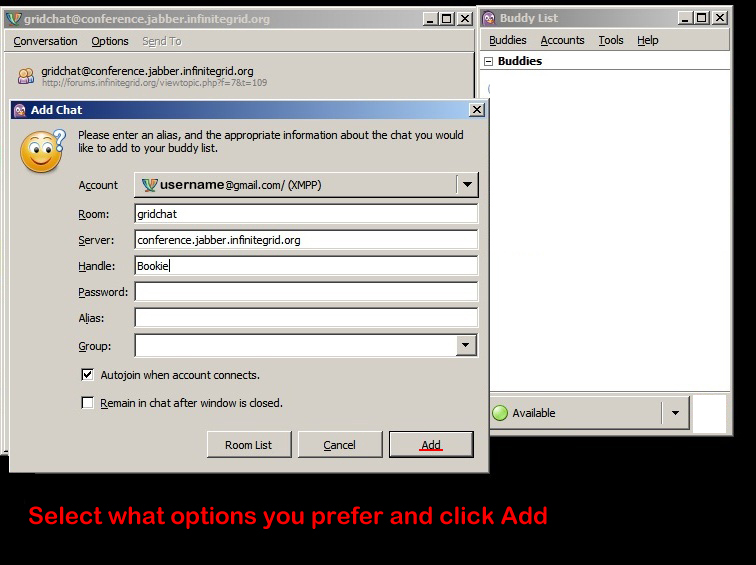 com’
com’suser@ejabber:~$ sudo net rpc join -U [email protected] Проверяем, что на сервер можно зайти по \\ejabber\ Создадим keytab sudo net ads keytab create [email protected] и запись на сервис xmpp
sudo net ads keytab add xmpp [email protected] sudo apt-get install rlwrap sudo mkdir /etc/ejabberd/
sudo rlwrap ktutil
read_kt /etc/krb5.keytab
list
командами delent 1 и list приводим к виду, в котором только записи вида xmpp/[email protected]: slot KVNO Principal
—- —- ———————————————————————
1 4 xmpp/[email protected]
2 4 xmpp/[email protected]
3 4 xmpp/[email protected]
write_kt /etc/ejabberd/ejabberd.keytab
exit sudo chmod 0444 /etc/ejabberd/ejabberd.keytab sudo apt-get install ejabberd-gssapi erlang-esasl
я опишу только то, что менял sudo nano /etc/ejabberd/ejabberd.
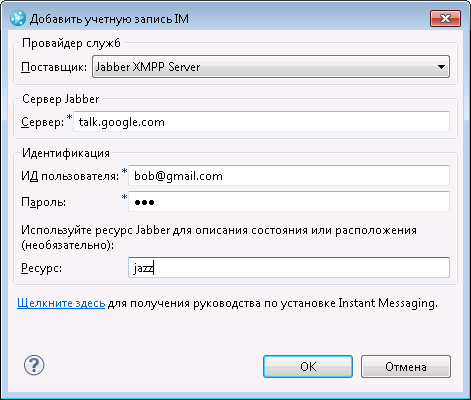 cfg %%%%%%%%%%%%%%%%%%%%%%%%%%%%%%%%%%%%%%%%%%%%%%%%%%%%%%%%%%%%%%%%%%%%%%%%%%%%%%%
cfg %%%%%%%%%%%%%%%%%%%%%%%%%%%%%%%%%%%%%%%%%%%%%%%%%%%%%%%%%%%%%%%%%%%%%%%%%%%%%%%%% Options which are set by Debconf and managed by ucf %% Admin user
{acl, admin, {user, «admin«, «ejabber.contoso.com«}}. %% Hostname
{hosts, [«ejabber.contoso.com«]}. %%%%%%%%%%%%%%%%%%%%%%%%%%%%%%%%%%%%%%%%%%%%%%%%%%%%%%%%%%%%%%%%%%%%%%%%%%%%%%% %%% ==============
%%% AUTHENTICATION %%
%% auth_method: Method used to authenticate the users.
%% The default method is the internal.
%% If you want to use a different method,
%% comment this line and enable the correct ones.
%%
%%{auth_method, internal}. %%
%% Authentication using LDAP
%%
{auth_method, ldap}.
%%
%% List of LDAP servers:
{ldap_servers, [«server-dc»]}.
%%
%% Encryption of connection to LDAP servers (LDAPS):
%%{ldap_encrypt, none}.
%%{ldap_encrypt, tls}.

%%
%% Port connect to LDAP server:
{ldap_port, 389}.
%%{ldap_port, 636}.
%%
%% LDAP manager:
{ldap_rootdn, «[email protected]»}.
%%
%% Password to LDAP manager:
{ldap_password, «simplepaswrdforonlyreadactivedirectoryuser»}.
%%
%% Search base of LDAP directory:
{ldap_base, «dc=contoso,dc=com»}.
%%
%% LDAP attribute that holds user ID:
{ldap_uids, [{«userPrincipalName», «%[email protected]«}]}.
%%
%% LDAP filter:
%%{ldap_filter, «(objectClass=shadowAccount)»}. %%
%% GSSAPI/Kerberos support:
{sasl_realm, «CONTOSO.COM»}.
{sasl_fqdn, «ejabber.contoso.com»}. sudo nano /etc/default/ejabberd # KRB5_KTNAME
#
# Tells ejabberd where to find the keytab for Kerberos authentication.
# This must be set for Kerberos authentication to work.
export KRB5_KTNAME=»/etc/ejabberd/ejabberd.keytab» sudo shutdown -r now Все, после этого у Вас готов jabber сервер с SSO! Проверено на клиенте Miranda IM 0.
 10.17 Большое спасибо Neal Groothuis
10.17 Большое спасибо Neal Groothuis Понравилось это:
Нравится Загрузка…
Сервисы и клиенты (XMPP, Jabber и др.) для мобильных платформ с налетом безопасности
главная
— Статьи — Разное
Теги: Шифрование Mobile Онлайн сервисы
Все началось с того, что для мобильных устройств стал искать программы для защищенного обмена сообщениями, защищенного хотя бы формально, хотя бы попробовать. Для компьютеров Win, Mac и Linux все проще, а вот для мобильных вопрос а) актуальнее, б) более закрытый, что-ли.
Идея-фикс: нужны были или PUSH уведомления о новых сообщениях, или другой вид уведомлений. Иначе проще пользоваться электронной почтой. Любые программы с PUSH можно условно считать менее безопасными (т.к. информация проходит через третьи руки), но если шифрование «от устройства до устройства» с предварительной верификацией получателя и отправителя между собой, то, кроме спецслужб, надавивших на сервис, никто получить доступ к данным не сможет (в теории, естественно). А их бояться (и бороться) глупо, т.к. бесполезно.
А их бояться (и бороться) глупо, т.к. бесполезно.
Что такое PUSH, я увидел и почувствовал тогда, когда тестировал платную и в общем случае не убогую программу для обмена сообщениями через XMPP / Jabber / etc. серверы BeejiveIM. Я не мог понять, как же она эти пуши присылает, если в настройках указан мой сервер, который никуда ничего не шлет, по идее. Оказалось, что логин и пароль, а также остальные настройки, которые я указал для моей учетной записи, эта замечательная программа «передала» на свой сервер и уже этот сторонний сервер регистрировался на моем сервере от моего лица. Т.е. это самый классический MITM, причем моими руками. Я обнаружил это во время тестирования сервера, когда решил ограничить входящие подключения только своей сетью. Бах, а я оффлайн. Стал смотреть логи и так понял, как работает PUSH 😉
Или, например, iMessage. Заявлена поддержка шифрования, но пользователь лично не верифицирует получателя или отправителя, т.к. все ключи шифрования хранятся в Apple.
После этого несколько дней потратил на краткий обзор того, что есть на рынке с приставкой «secure».
Threema
Сайт: https://threema.ch (Швейцария)
Предоставляют сервис (а не только мессенджер) обмена зашифрованными сообщениями. На сайте заявлено, что они не имеют возможности читать пересылаемые между пользователями данные.
Платформы: Android, iPhone, Windows Phone
Функционал: сообщения.
Клиент платный, но условно (2 EUR).
Open WhisperSystems
Сайт: https://whispersystems.org / США (по данным https://ru.wikipedia.org/wiki/Open_WhisperSystems )
OpenSource проект( т.е. теоретически не содержит закладок и алгоритм работы может быть проверен. Например, можно удостовериться, что шифрование идет от устройства к устройству).
Платформы: Android и iOS (в виде Signal private messenger, доступен в Google Play и iTunes).
Функционал: звонки (RedPhone) / сообщения (TextSecure)
Вопросы для размышления (если прояснятся, дополню):
- Есть TextSecure-Server (https://github.com/WhisperSystems/TextSecure-Server ). Можно запустить самим?
- Так ли он OpenSource? См. ссылку (https://f-droid.org/posts/security-notice-textsecure/).
В представлении не нуждается. Шифрует сообщения только «по пути». По приходу на сервер они уже не зашифрованы.
https://threema.ch/en/faq: Transport encryption only: usually only the connection between the mobile device and the server is encrypted, e.g. using SSL. While this means that messages cannot be intercepted while in transit over the network (a common problem in public wireless LAN hotspots), they are in unencrypted form again once they reach the server.
Если вы не наркоторговец, можно и не волноваться. А можно волноваться, это уж кому как.
ChatSecure
https://chatsecure. org/
org/
XMPP-клиент. Работает с обычными XMPP серверами (jabber, prosody и др.).
Есть возможность вести защищенный обмен сообщениями поверх между обычными учетными записями на сервере XMPP. Для этого надо выполнить предварительную верификацию отправителя и получателя — сравнили отпечатки на экранах устройств и подтвердили (или отвергли), что это Алиса, а это Боб. Дальше диалог шифруется, прочтение содержимого не возможно (т.е. на сервер приходит уже зашифрованное сообщение. Отправитель и получатель видны, а содержимое — нет.
Не поддерживает PUSH, что в контексте безопасности скорее плюс. После 1-2 минут неиспользования клиент iPhone уходит в статус «оффлайн» и не получает новые сообщения пока снова не открыть программу на телефоне. Никакие данные при этом не проходят через Apple – только конкретный сервер XMPP. Для получения уведомлений о новых сообщениях можно включить на сервере XMPP уведомления об offline сообщениях.
Программа хранит OTR-отпечатки пользователей, с которыми вы устанавливали secure chat.
Если вы используете подключение к вашему сервему XMPP через TLS, то сертификат этого сервера будет сохранен в программе в Настройки — Сохраненные сертификаты. Тут, кстати, есть еще один интересный момент — в сохраненных сертификатах есть по умолчанию два — chat.facebook.com и talk.google.com. Я пытался их удалять, но они появляются снова — почему? — опять надо копаться… Ох, эта ж моя паранойя…
Имхо, лучшее, что я видел в плане безопасности общения для iOS, но чтобы утверждать совсем уж, надо сильно вникать в её работу.
Платформы: Android, iPhone
SilentCircle
https://silentcircle.com/
Единственный сервис / мессенджер из рассмотренных, требующий платной подписки. Заявлены безопасность от отправителя до получателя. Доверять ли им? Решать вам.
Есть целый пласт систем безопасного обмена сообщениями / почтой с применением PGP и его производными.
Например, iPGMail для iOS.
https://ipgmail.com/
Его я не проверял, сказать ничего не могу пока, но для себя на будущее и для других просто оставлю здесь ))
Авторизуйтесь для добавления комментариев!
Что же такое Cisco Jabber?
Блог Cisco в России и СНГ > TelePresence и телеприсутствие
TelePresence и телеприсутствие
Сергей Юцайтис
August 29, 2012
Последнее время участились вопросы, что же такое Cisco Jabber? Существует некоторая путаница в терминологии, которую усугубляет совпадение с одним из названий популярного протокола передачи мгновенных сообщений XMPP.
Jabber – обобщенное название нового поколения программных клиентов Cisco. Попробуем разобраться – какие клиенты и продукты входят в семейство Jabber, в чем их различие, на каких устройствах и ОС они работают, что для их работы необходимо.
Сгруппируем все существующие решения по категориям, основываясь на платформах на которых они работают.
В первой части рассмотрим клиенты, работающие на ПК.
ПК платформы – корпоративные полнофункциональные клиенты: Jabber for Windows и Jabber for Mac
Продукты по большому счету различающиеся только платформой (Windows-клиент пока несколько опережает по функционалу Mac, на котором, например, еще не реализована поддержка видеосвязи, но в планах Cisco к концу года обеспечить равный функционал клиентов для обеих платформ).
Jabber for Windows уже сегодня полнофункциональный клиент, поддерживающий видео и аудио звонки, сервисы отправки коротких сообщений, корпоративные и персональные адресные книги с отображением “присутствия” абонента, управление настольным телефоном (CTI), отображение сообщений голосовой почты (Visual voice mail) и многое другое.
Оба клиента требуют наличия в организации сервера CUP (Cisco Unified Presence) или аккаунта “облачного” сервиса Webex Connect, что в России пока мало актуально. Полностью интегрированы с корпоративной телефонией, основанной на CUCM, но могут работать и без нее (через “облако”, или как только IM клиент). В случае наличия в организации CUCM телефонии в ближайшее время можно будет воспользоваться специальным предложением Cisco и получить Jabber и CUP сервер бесплатно (Программа Jabber for Everyone). Но использовать в этом варианте с Jabber можно только функционал коротких сообщений.
Для использования полного функционала необходимо, как минимум, наличие пользовательских лицензий Advanced UCL или CUWL Standard или, при использовании UCL модели лицензирования, – лицензия на использование клиента (JAB9-DSK-K9) + пользовательские лицензии.
Самих клиентов можно скачать в разделе поддержки Cisco.com (необходим CCO логин).
Резюмируя вышесказанное, Cisco Jabber – клиент для корпораций, способных инвестировать средства в IT инфраструктуру, либо уже имеющих инфраструктуру Cisco. По стоимости – это одно из самых дорогих решений программных клиентов Cisco. Но широкий функционал клиента оправдывает инвестированные в него средства.
По стоимости – это одно из самых дорогих решений программных клиентов Cisco. Но широкий функционал клиента оправдывает инвестированные в него средства.
ПК платформы: видеоклиенты Cisco Jabber Video for Telepresence (Mac и Windows)
По сути этот клиент – переименованный Cisco (или Tandberg :)) Movi. Функционал – только видео и голосовая связь. (Ничем, к слову, не уступающая “старшему брату”)
Но! Этот клиент можно попробовать и использовать бесплатно! Регистрируемся на CiscoJabberVideo.com, выкачиваем пакет установки – и пользуемся. Срок использования не ограничен, в функционале отсутствуют сервисы, рассчитанные на корпоративного пользователя (Например, “присутствие” и корпоративная адресная книга).
Для внутрикорпоративной установки необходим сервер VCS Contol + TMS (с лицензиями movi, jabber или pe (provisionig extention license)). Опционально необходим VCS Expressway, если необходимо обеспечить связь с Интернет. Небольшие организации (до 50 одновременно работающих клиентов) могу обойтись пакетом на базе одного сервера VCS Expressway – Movi Starter Pack Expressway edition, стоящим существенно дешевле.
Небольшие организации (до 50 одновременно работающих клиентов) могу обойтись пакетом на базе одного сервера VCS Expressway – Movi Starter Pack Expressway edition, стоящим существенно дешевле.
Резюме: Cisco Jabber Video for Telepresence, клиент который подойдет организациям с ограниченным бюджетом, или в случаях когда требуется только видео. Еще один плюс этого клиента – более простое и понятное для специалистов мало знакомых с UC инфраструктурой Cisco управление и развертывание и уже сегодня – поддержка видео на Mac.
Вторая часть – клиенты для планшетов.
Cisco Jabber for Android Tablet – Сегодня реализован только на планшете Cisco Cius. В планах – выпуск клиента и для других aндроид устройств, причем в начале следующего года ожидается тестовый клиент с функционалом только видео и только потом – полнофункциональный.
Cisco Jabber for IPad – один из наиболее интересных и востребованных клиентов.
Доступен для свободного скачивания через Apple Store. По функционалу схож с клиентом для ПК, за исключением функций интеграции с офисным окружением (управление настольным телефоном, передача рабочего стола).
Для работы в корпоративном окружении, при полнофункциональном использовании необходимо наличие более дорогой, чем для клиента ПК, лицензии CUWL Premium или CUWL Professional. UCL модель лицензирования для Jabber for IPad не поддерживается.
При использовании только функционала голоса/видео, в отличие от клиента для ПК, не требует наличия CUP или аккаунта webex connect при работе с CUCM, при использовании VCS – схема развертывания и лицензирования не отличается от ПК. Пока не поддерживает работу с сервером для SMB – VCS Starter Pack ExpressWay edition, из-за отличия в provisioning-схеме. В следующих версиях ПО эта поддержка будет добавлена. Может использовать бесплатный аккаунт, полученный при регистрации на CiscoJabberVideo. com
com
Третья часть – клиенты для смартфонов.
Учитывая, что сегодняшние смартфоны пока еще не так производительны, как ПК и планшеты, а их ОЗУ ограничено, сегодня Cisco предлагает пакет специализированных приложений, предоставляя пользователю возможность самостоятельно выбрать необходимый функционал и обеспечивая возможность их совместного использования.
Т.е., например, из чат сессии Jabber IM for iPhone – можно выполнить телефонный вызов с помощью jabber for iPhone и наоборот.
Планируется выпуск и универсальных клиентов.
Cisco Jabber IM for iPhone
Клиент для отправки и приема мгновенных сообщений. Поддерживает адресную книгу с отображение статуса абонента. Требует наличия в организации CUP сервера, либо наличия у пользователя аккаунта webex connect.
Cisco Jabber IM for Android клиент, выпуск которого запланирован на 2-е полугодие 2012 г.
Cisco Jabber for iPhone и Cisco Jabber for Android – клиенты, обеспечивающие функционал корпоративной телефонии на смартфоне пользователя, находящегося в зоне действия беспроводной сети организации. Обеспечивается полная интеграция с корпоративной сетью связи, основанной на CallManager с сервисами адресных книг и расширенной информации о контактах. Необходимо наличие лицензий мобильного пользователя, сконфигурированной на устройство требуемого типа (MOBILE-USR) + пользовательских лицензий на основное или дополнительное устройство или CUWL Premium или CUWL Professional.
Обеспечивается полная интеграция с корпоративной сетью связи, основанной на CallManager с сервисами адресных книг и расширенной информации о контактах. Необходимо наличие лицензий мобильного пользователя, сконфигурированной на устройство требуемого типа (MOBILE-USR) + пользовательских лицензий на основное или дополнительное устройство или CUWL Premium или CUWL Professional.
Кроме перечисленных клиентов существуют клиенты и для других платформ и ОС (например, для Blackberry и Nokia Symbian), я перечислил самые распространенные. Также доступен клиент для интеграции с Lync – Cisco UC Integration for Lync (CUCILINC) и вариант для разработчиков ПО – Jabber Web SDK.
Обзорное видео о Cisco Jabber:
В этом ролике продемонстрированы 4 удобных функции Cisco Jabber, которые нужны всегда в повседневной работе: отправка скриншотов с помощью Cisco Jabber, использование значков-коммуникаторов, интеграция с Microsoft Office и переход из чата в видеоконференцию:
youtube.com/embed/Pj6144xBTBs?wmode=transparent&fs=1&hl=en&modestbranding=1&iv_load_policy=3&showsearch=0&rel=1&theme=dark» frameborder=»0″ allowfullscreen=»»/>
Tags:
Как подключиться к нашей Jabber-конференции | VR-online
Все вы, наверное, уже знаете, что мы создали свою конференцию в Jabber’е (огромное спасибо за это Neon Kaligula). Теперь появилось место, где можно поболтать со всеми, кто тусуется на vr-online.ru. Мы всегда рады пообщаться, поэтому не стесняйся и почаще заходи в гости, на нашу конференцию ([email protected])=).
В связи с проблемами с паролем у некоторых посетителей нашей jabber-конфы мы решили поменять правила доступа.
Пароль отменён, введены правила модерации. Все, кто не в белом списке, говорить не могут. Администрация вносит Вас в список, когда подходит к компу. Поэтому, если Вы зашли в конфу и не можете говорить, не паникуйте, очень скоро мы исправимся.
Чем подключаться
Если ты до этого раза не пользовался сервисом Jabber, то тебе первым делом нужно скачать программу клиент. Сейчас их пруд пруди, есть из чего выбирать. Я попробовал три jabber-клиента: Pandion (]]>http://pandion.im/]]>), Tkabber (]]>http://tkabber.jabber.ru/]]>) и psi (]]>http://psi-im.org/]]>). Из этих трех мне больше все понравился Pandion и PSI. Я не знаю, совпадает ли твой вкус с моим, поэтому рекомендую тебе скачать все три клиента (можешь еще и другие поискать) и хорошенько их протестировать.
Сейчас их пруд пруди, есть из чего выбирать. Я попробовал три jabber-клиента: Pandion (]]>http://pandion.im/]]>), Tkabber (]]>http://tkabber.jabber.ru/]]>) и psi (]]>http://psi-im.org/]]>). Из этих трех мне больше все понравился Pandion и PSI. Я не знаю, совпадает ли твой вкус с моим, поэтому рекомендую тебе скачать все три клиента (можешь еще и другие поискать) и хорошенько их протестировать.
upd: Полезные линки
]]>http://wiki.jrudevels.org]]> — список всех возможных клиентов для Jabber.
Клиенты для десктопа:
— Gajim (]]>http://gajim.org/]]>
— QIP Infium (]]>http://qip.ru]]>)
Клиенты для мобильных устройств:
— Bombus (]]>http://bombus-im.org/]]>)
— Jimm (]]>http://jimm-constructor.net.ru/jabber/]]>)
—————————
Аккаунт
Чтобы начать пользоваться услугами jabber’а тебе необходимо обзавестись соответствующим аккаунтом. Сделать это очень просто. Достаточно сбегать на jabber. ru и пройти несложную регистрацию.
ru и пройти несложную регистрацию.
Регистрация на jabber.ru – не единственный вариант получения акка. Если у тебя есть мыло на gmail.com, то можешь не регистрировать на jabber.ru, а заюзать свой гмыловский аккаунт (я сначала так и делал).
Подключаемся
Надеюсь, ты зарегался, определился с программой клиентом и теперь готов к подключению. Я опишу процесс подключения на примере PSI. Настройка других клиентов выполняется похожим образом.
1. Запускай PSI. Если ты первый раз запускаешь PSI, то он предложит тебе зарегистрировать новый аккаунт. У нас по идее он должен уже быть (ты же зарегался?), поэтому жмем на кнопку «Использовать существующий».
2. Нажав на кнопку «Использовать существующий», перед тобой должно появиться окно как на рисунке 1. В нем нас интересуют лишь поля: Jabber ID и пароль. Вбивай сюда свои данные и клацай на кнопку «Сохранить». Программа тебе покажет окно «Полезные советы». Закрывай его.
3. В основном окне (рисунок 2), зайди в меню «Статус» и выбери в нем «Доступен». Начнется процесс подключения.
Начнется процесс подключения.
4. Установив соединение, ты можешь добавлять новые контакты (Общие -> Добавить контакт) и начинать общаться. Нас это не интересует, т.к. наш курс — это [email protected]. Заходи в меню «Общие» -> «Войти в конференцию». Выполнив это действие, ты должен увидеть окно как на рисунке 3.
В нем тебе нужно заполнить следующие поля:
a. Сервер. Здесь указывай conference.jabber.ru.
b. Комната. Мы располагаемся в комнатушке vro.
c. Ник. Твой ник.
d. Пароль. Ничего не вводить
Как заполнишь все поля, жми на кнопку «Войти» и через несколько секунд ты попадешь в нашу конфу (Рисунок 4).
XMPP серверов
Это список публичных
XMPP
серверы, бесплатные для всех. XMPP — это открытый, бесплатный и децентрализованный
сеть обмена мгновенными сообщениями.
Благодаря своей децентрализованной природе доступны тысячи серверов XMPP.:max_bytes(150000):strip_icc()/ichataccount500x353-5806f07f3df78cbc28afa754.png)
из чего выбирать. Вы можете выбрать любой из перечисленных серверов или
на другом сервере, вы всегда можете общаться с пользователями на других
серверы.Этот список любезно предоставлен вам
jabber.at, которым управляет
Fachschaft Informatik.
| Сервер | Страна | CA | Развернут | Контакт |
|---|---|---|---|---|
| 4ept.net (Постановка на учет, | Нидерланды NL | RapidSSL | 2017 | админ |
| 5222.de (Постановка на учет, | Германия DE | Неизвестно | 2014 | админ @ 5222.де |
| 616.pub (Постановка на учет) | Сингапур SG | Неизвестно | 2018 | [email protected] |
| a3.pm (Политика) | Финляндия FI | Давайте зашифровать | 2018 | Ave |
anoxinon. me me (Постановка на учет, | Германия DE | Неизвестно | 2018 | Arbeitsgruppe XMPP | Аноксинон.де |
| arcipelago.ml (Постановка на учет) | Соединенные Штаты НАС | Давайте зашифровать | 2018 | Пеллегрино Превете |
| blabber.im | Германия DE | Давайте зашифровать | 2018 | Доминион |
| blah.im | Германия DE | Давайте зашифровать | 2009 | Томас К |
| чат.sum7.eu (Постановка на учет) | Германия DE | Неизвестно | 2017 | [email protected] |
chatserver.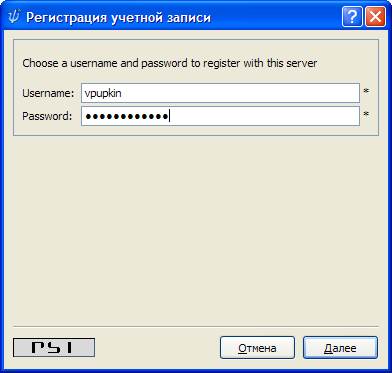 space space(Постановка на учет) | Соединенные Штаты НАС | Давайте зашифровать | 2018 | Корень |
| chinwag.im (Постановка на учет) | Австралия Австралия | Давайте зашифровать | 2015 | Майк Барнс |
| coniuncte.де | Германия DE | Давайте зашифровать | 2018 | Holger Gehrmann |
| беседы.им | Германия DE | Давайте зашифровать | 2015 | Даниэль Гульч |
| core.mx (Постановка на учет) | Швейцария CH | Давайте зашифровать | 2015 | Паскаль Матис |
краб. я я | Германия DE | Давайте зашифровать | 2014 | Джек |
| ползучесть | Франция FR | Давайте зашифровать | 2012 | Thwarth Wrhalthssen |
| default.rs | Сербия RS | Комодо | 2001 | Богдан Жулибрк |
| дисмейл.де (Постановка на учет, | Германия DE | Давайте зашифровать | 2015 | [email protected] |
| draugr.de | Германия DE | Давайте зашифровать | 2005 | Кристиан Дрёге |
| e2e.ee (Постановка на учет, | Соединенные Штаты НАС | Неизвестно | 2020 | Эдвард Стоувер |
собственная лаборатория. org org (Постановка на учет, | Латвия LV | Давайте зашифровать | 2017 | Ракк |
| fido.odessa.ua (Постановка на учет, | Украина UA | Неизвестно | 2020 | Руслан Сулейманов |
| hot-chilli.eu (Постановка на учет, | Германия DE | Давайте зашифровать | 2006 | Мартин Себальд |
| острый перец чили.сеть (Постановка на учет, | Германия DE | Давайте зашифровать | 2006 | Мартин Себальд |
| igniterealtime.org | Германия DE | Давайте зашифровать | 2003 | open_chat@conference. igniterealtime.org igniterealtime.org |
| im.hot-chilli.eu (Постановка на учет, | Германия DE | Давайте зашифровать | 2006 | Мартин Себальд |
| им.hot-chilli.net (Постановка на учет, | Германия DE | Давайте зашифровать | 2006 | Мартин Себальд |
| im.koderoot.net | Соединенные Штаты НАС | Комодо | 2014 | Персонал |
| джеб.им (Постановка на учет, | Швейцария CH | Давайте зашифровать | 2018 | Администратор |
| jabb3r.org (Постановка на учет, | Германия DE | Давайте зашифровать | 2006 | Мартин Себальд |
jabber-br. org org | Германия DE |
| 395 дней, 9:29:36 | 100% (121/121) | |||||||||||||||||||||||
| 332 дня, 16:12:51 | 100% (121/121) | |||||||||||||||||||||||
| 323 дня, 9:03:05 | 100 % (121/121) | |||||||||||||||||||||||
| 323 дня, 8:55:51 | 100% (121/121) | |||||||||||||||||||||||
| 214 дней, 5:46:29 | 97% (118/121) | |||||||||||||||||||||||
| 180 дней, 13:23:06 | 98% (119/121) | |||||||||||||||||||||||
| 180 дней, 12:49:54 | 98% (119/121) | |||||||||||||||||||||||
| 9 0024 | 180 дней, 12:48:36 | 100% (121/121) | ||||||||||||||||||||||
| 180 дней, 12:29:46 | 100% (121/121) | |||||||||||||||||||||||
| 180 дней, 12:29:19 | 100% (121/121) | |||||||||||||||||||||||
| 171 день, 1:00:08 | 100% (121/121) | |||||||||||||||||||||||
| 159 дней, 9:24 : 06 | 100% (121/121) | |||||||||||||||||||||||
| 156 дней, 14:22:18 | 100% (121/121) | |||||||||||||||||||||||
| 153 дней, 2 дня : 31: 24 | 100% (121/121) | |||||||||||||||||||||||
| 132 дней, 13:15:57 | 99% (120/121) | |||||||||||||||||||||||
| 80 дней, 9:08:52 | 100% (121/121) | |||||||||||||||||||||||
| 80 дней, 9:00:22 | 100% (121/121) | |||||||||||||||||||||||
| 80 дней, 8:59:59 | 100% (121 / 121) | |||||||||||||||||||||||
| 80 дней, 8:59:57 | 100% (121/121) | |||||||||||||||||||||||
| 80 дней, 8:55:48 | 100% (121 / 121) | |||||||||||||||||||||||
| 99% (120/121) | ||||||||||||||||||||||||
| 80 дней, 8:52:37 | 99% ( 120/121) | |||||||||||||||||||||||
| 100% (121/121) | ||||||||||||||||||||||||
| 80 дней, 3:36:28 | 99% (120/121) | |||||||||||||||||||||||
| 77 дней, 4:34:45 | 100% (121/121) | |||||||||||||||||||||||
| 77 дней, 4:04:28 | 100% (121/121) | |||||||||||||||||||||||
| 68 дней, 10:58:48 | 100% (121/121) | |||||||||||||||||||||||
| 68 дней, 4:17:40 | 100% (121/121) | |||||||||||||||||||||||
| 67 дней, 10:02:30 | 100 % (121/121) | |||||||||||||||||||||||
| 65 дней, 6:41:08 | 99% (120/121) | |||||||||||||||||||||||
| 64 дня, 2:10:21 | 100% (121/121) | |||||||||||||||||||||||
| 57 дней, 7:08:37 | 100% (121/121) | |||||||||||||||||||||||
| 53 дня, 14:15:17 | 100% (121/121) | |||||||||||||||||||||||
| 53 дня, 9:58:54 | 100% (121/121) | |||||||||||||||||||||||
| 52 дня, 15:41:24 | 100% (121/121) | |||||||||||||||||||||||
| 50 дней, 14:33:53 | 100% (121/121) | |||||||||||||||||||||||
| 45 дней, 4:10:48 | 100% (121/121) | |||||||||||||||||||||||
| 42 дня, 12:17:23 | 100% (121/121) | |||||||||||||||||||||||
| 42 дня, 12:15:42 | 100% (121/121) | |||||||||||||||||||||||
| 42 дня, 12: 14:01 | 100% (121/121) | |||||||||||||||||||||||
| 41 день, 8:19:14 | 100% (121/121 ) | |||||||||||||||||||||||
| 38 дней, 10:40:04 | 100% (121/121) | |||||||||||||||||||||||
| 38 дней, 10:06:12 | 100% (121/121) | |||||||||||||||||||||||
| 38 дней, 9:55:16 | 100% (121/121) | |||||||||||||||||||||||
| 38 дней, 6:47:41 | 100% (121/121) | |||||||||||||||||||||||
| 32 дня, 1:30:27 | 100% (121/121) | |||||||||||||||||||||||
| 31 день, 17:59:40 | 100% (121/121) | |||||||||||||||||||||||
| 31 день, 17:53:52 | 100% (121 / 121) | |||||||||||||||||||||||
| 31 день, 17:53:45 | 100% (121/121) | |||||||||||||||||||||||
| 31 день, 17:53:41 | 100% (121/121) | |||||||||||||||||||||||
| 31 день, 17:53:33 | 100% (121/121) | |||||||||||||||||||||||
| 9 0024 | 31 день, 17:53:27 | 100% (121/121) | ||||||||||||||||||||||
| 31 день, 17:46:24 | 100% (121/121) | |||||||||||||||||||||||
| 31 день, 17:35:00 | 100% (121/121) | |||||||||||||||||||||||
| 31 день, 7:44:43 | 100% (121/121) | |||||||||||||||||||||||
| 28 дней, 16:30:16 | 100% (121/121) | |||||||||||||||||||||||
| 28 дней, 14:00:24 | 97% (118/121) | |||||||||||||||||||||||
| 28 дней, 12:59:21 | 100% (121/121) | |||||||||||||||||||||||
| 28 дней, 12:59: 20 | 96% (117/121) | |||||||||||||||||||||||
| 26 дней, 10:01:18 | 99% (120/121) | |||||||||||||||||||||||
| 25 дней, 21:42 : 35 | 99% (120/121) | |||||||||||||||||||||||
| 25 дней, 12:41:15 | 100% (121/121) 90 024 | |||||||||||||||||||||||
| 25 дней, : 15: 51 | 100% (121/121) | |||||||||||||||||||||||
| 24 дня, 3:20:36 | 100% (121/121) | |||||||||||||||||||||||
| 9 0024 | 24 дня, 2:35:12 | 100% (121/121) | ||||||||||||||||||||||
| 23 дня, 7:00:58 | 98% (119/121) | |||||||||||||||||||||||
| 21 день, 12:38:38 | 100% (121/121 ) | |||||||||||||||||||||||
| 21 день, 6:24:01 | 100% (121/121) | |||||||||||||||||||||||
| 20 дней, 9:45:35 | 100% (121 / 121) | |||||||||||||||||||||||
| 100% (121/121) | ||||||||||||||||||||||||
| 17 дней, 16:16:41 | 100% ( 121/121) | |||||||||||||||||||||||
| 99% (120/121) | ||||||||||||||||||||||||
Не в сети с 26 сентября 2015 г. 04: 00 UTC 04: 00 UTC | 0% (0/121) | |||||||||||||||||||||
| Не в сети с 29 июля 2015 г. 04:30 UTC | 0% (0/121) | |||||||||||||||||||||
| 9002 4 | Не в сети с 02 августа 2014 г. 12:16 UTC | 0% (0/121) | ||||||||||||||||||||
| Не в сети с 02 января 2019 06:16 UTC | 0% (0/121) | |||||||||||||||||||||
| Не в сети с 02 января 2019 06:16 UTC | 0 % (0/121) | |||||||||||||||||||||
Не в сети с 02 января 2019 г.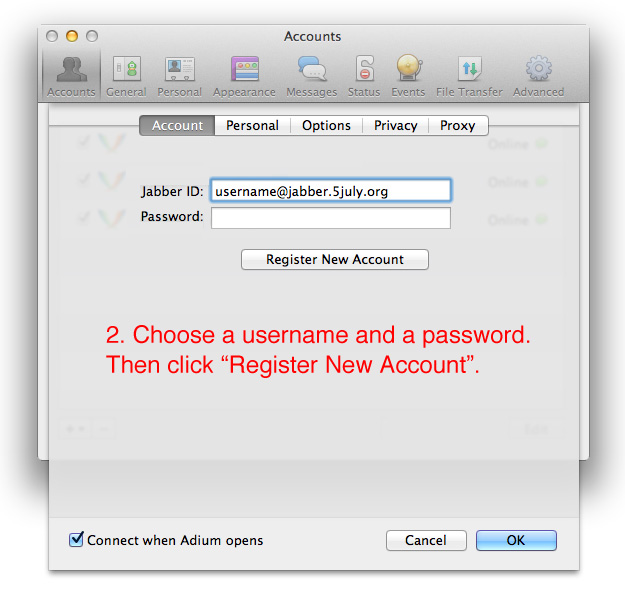 06:16 UTC 06:16 UTC | 0% (0/121) | |||||||||||||||||||||
| 17 дней, 16:16 : 41 | 100% (121/121) | |||||||||||||||||||||
| Не в сети с 25 апр 2019 17:21 UTC 900 24 | 0% (0/121) | |||||||||||||||||||||
| Не в сети с 2 января 2019 г. 06:16 UTC | 0% (0/121) | |||||||||||||||||||||
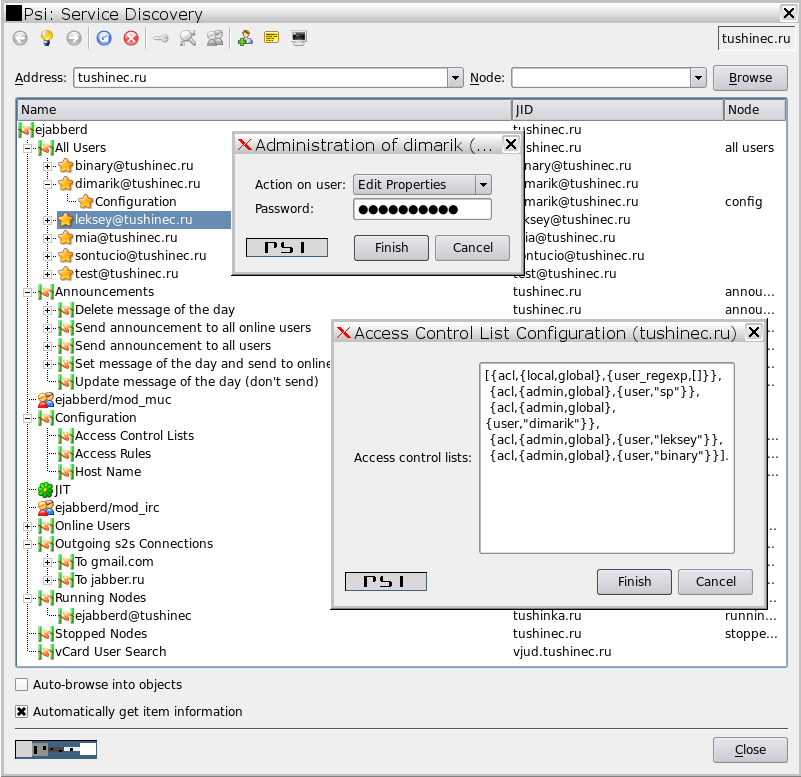 auch als Mittler zwischen den verschiedenen Protokollen). Im folgenden gibt es ein paar Tipps zu verschieden Jabber Servern und deren Anbindung UCS.
auch als Mittler zwischen den verschiedenen Protokollen). Im folgenden gibt es ein paar Tipps zu verschieden Jabber Servern und deren Anbindung UCS.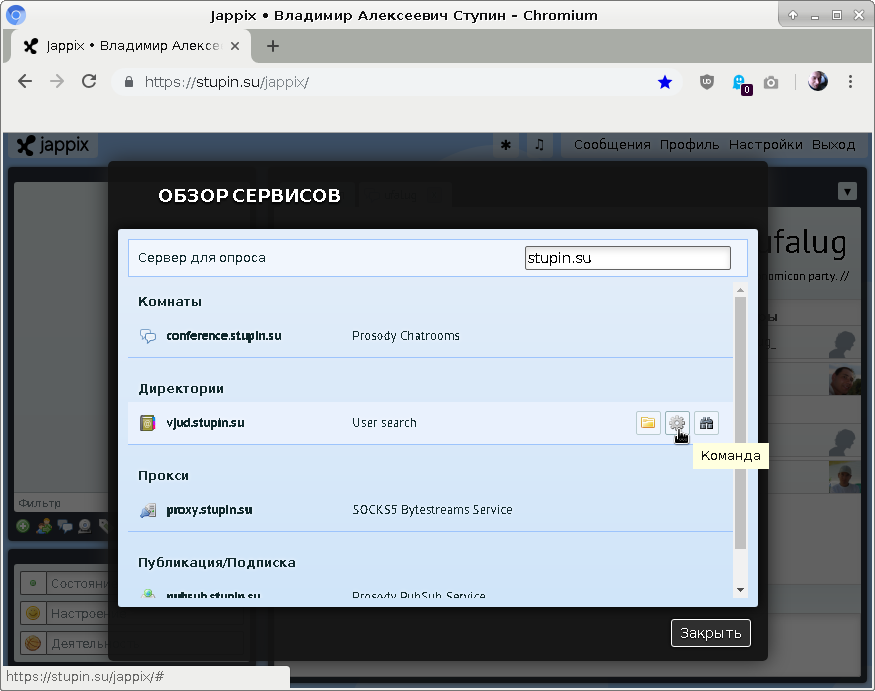 Durch разнообразный модуль bietet er eine recht große Funktionsvielfalt.
Durch разнообразный модуль bietet er eine recht große Funktionsvielfalt.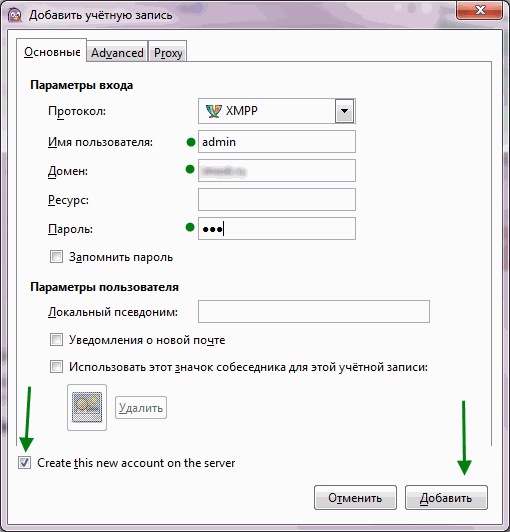 {mod_vcard_ldap, [
{ldap_servers, ["localhost"]},
{ldap_rootdn, ""},
{ldap_password, ""},
{ldap_base, "cn = users, LDAPBASE"},
{ldap_uidattr, "uid"},
{ldap_filter, ""},
{ldap_vcard_map, [
{"NICKNAME", "% u", []},
{"FN", "% s", ["cn"]},
{"EMAIL", "% s", ["mailPrimaryAddress"]},
{"DESC", "% s", ["описание"]}
]},
{ldap_search_fields, [
{"Пользователь", "% u"},
{"Имя", "givenName"},
{"Фамилия", "sn"},
{"Электронная почта", "почта"}
]},
{ldap_search_reported, [
{"ФИО", "FN"},
{"Псевдоним", "НИКНЕЙМ"},
{"Описание", "DESC"}
]}
]},
...
%% Das mod_vcard Modul sollte auskommentiert werden
% {mod_vcard, []},
...
]}.
{mod_vcard_ldap, [
{ldap_servers, ["localhost"]},
{ldap_rootdn, ""},
{ldap_password, ""},
{ldap_base, "cn = users, LDAPBASE"},
{ldap_uidattr, "uid"},
{ldap_filter, ""},
{ldap_vcard_map, [
{"NICKNAME", "% u", []},
{"FN", "% s", ["cn"]},
{"EMAIL", "% s", ["mailPrimaryAddress"]},
{"DESC", "% s", ["описание"]}
]},
{ldap_search_fields, [
{"Пользователь", "% u"},
{"Имя", "givenName"},
{"Фамилия", "sn"},
{"Электронная почта", "почта"}
]},
{ldap_search_reported, [
{"ФИО", "FN"},
{"Псевдоним", "НИКНЕЙМ"},
{"Описание", "DESC"}
]}
]},
...
%% Das mod_vcard Modul sollte auskommentiert werden
% {mod_vcard, []},
...
]}.